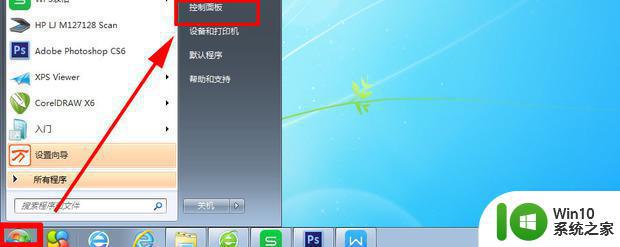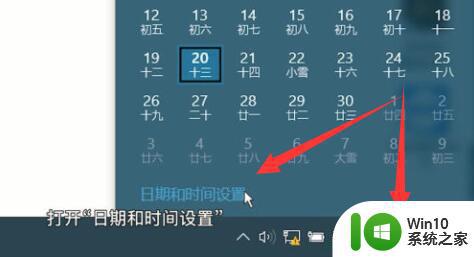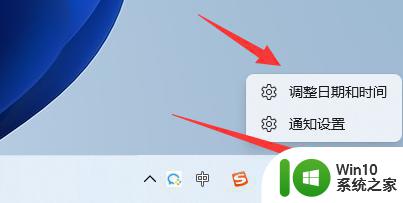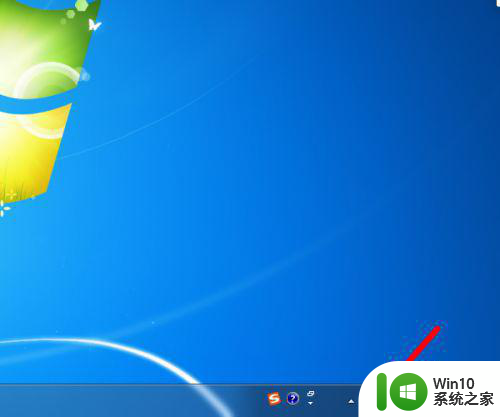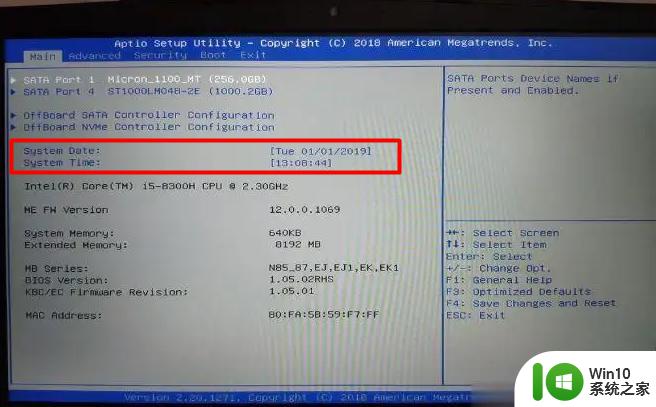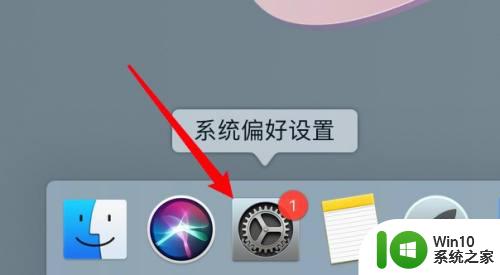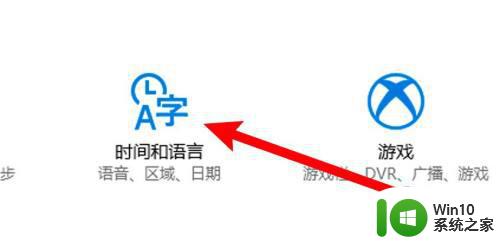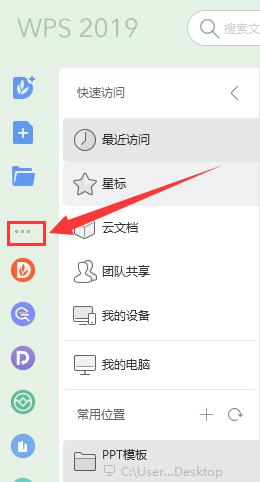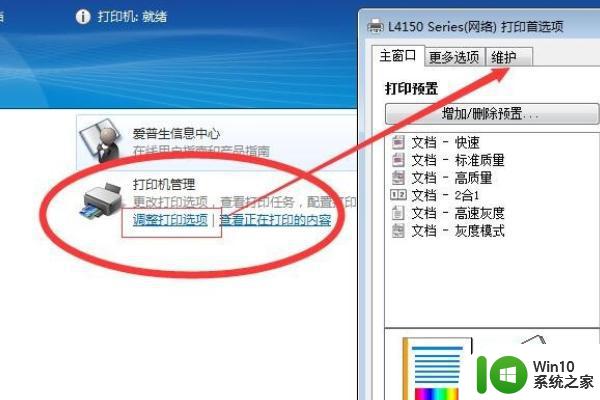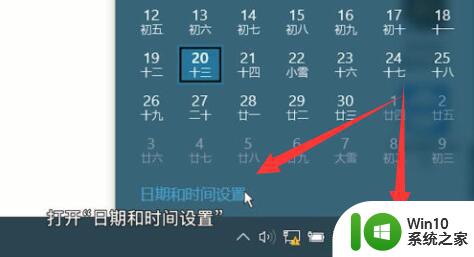电脑时间无法自动校准 电脑时间自动校准设置方法
更新时间:2023-10-15 11:54:27作者:xiaoliu
在我们日常使用电脑的过程中,经常会遇到电脑时间无法自动校准的问题,这不仅会给我们的工作和生活带来不便,还可能导致一些重要的时间记录出现错误,为了解决这个问题,我们可以通过设置电脑的自动校准功能来确保电脑时间的准确性。接下来我将介绍一些方法来帮助我们正确设置电脑的自动校准功能,以便更好地应对这一问题。
具体步骤:
1.我们先点击右下角我们的时间。
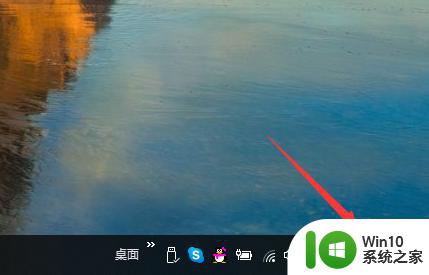
2.点击我们的时间之后弹出一个时间的设置,在这个设置下我们找到调整时间和日期。

3.调整时间和日期之后我们点击功能菜单的日期和时间操作。
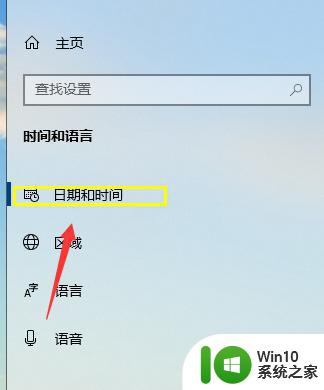
4.点击时间和日期操作之后我们看到右边有一个自动设置时间和日期的地方。
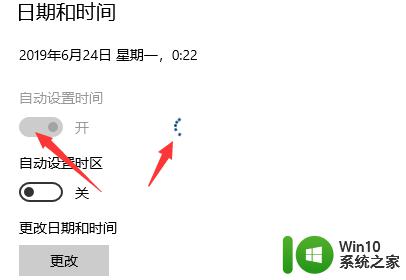
5.点击下自动设置的开关,让它变成开。
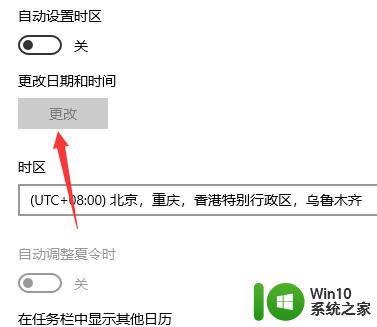
6.然后我们再区域的设置下设置成中国。
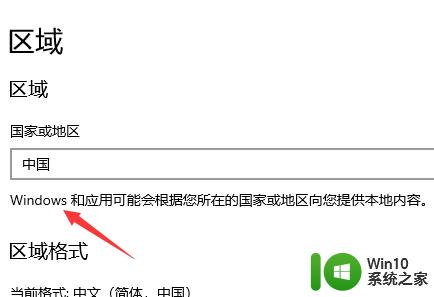
以上就是电脑时间无法自动校准的全部内容,需要的用户可以根据小编提供的步骤进行操作,希望本文对您有所帮助。